Эликсир идеальный выбор для портфолио танцевальной студии.
На домашней странице шаблона Elixir есть пять разделов (помимо верхнего и нижнего колонтитула). Выполните следующие шаги, чтобы отредактировать каждый из них.
- заголовок
- Первый раздел – Баннер
- Второй раздел – заголовок
- Третий раздел — заголовок
- Четвертый раздел – Текст
- Пятый раздел – Заголовок
- нижний колонтитул
заголовок
Заголовок содержит логотип/название сайта (1), меню (2), значки социальных сетей (3) и кнопку меню (4).
- Чтобы изменить макет заголовка, перейдите к заголовок в разделе Дизайн. Посмотрите, как
- Чтобы добавить/изменить логотип или название сайта, перейдите на Название сайта и логотип в разделе Дизайн. Посмотрите, как
- Чтобы добавить/удалить элемент в/из меню, перейдите в Меню сайта. Посмотрите, как
- Чтобы добавить/удалить/отредактировать ссылки на социальные сети, перейдите на Социальные ссылки из Раздел сайта. Посмотрите, как.
- Чтобы добавить/удалить/отредактировать кнопку меню, перейдите к заголовок в разделе Дизайн. Смотри как.
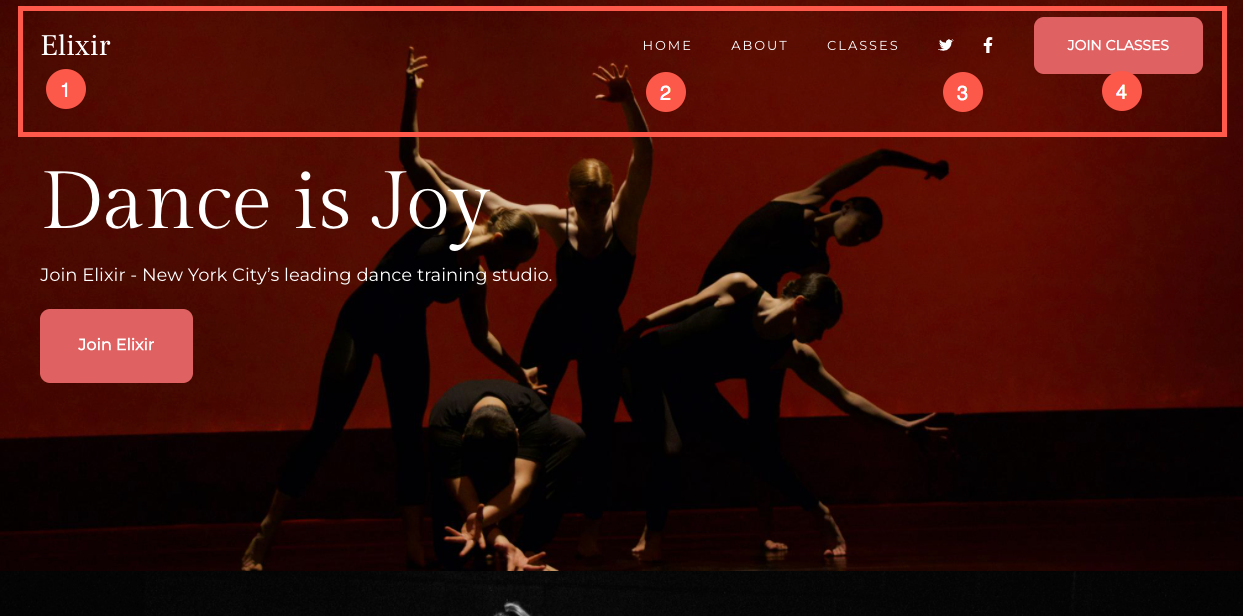
Теперь, когда вы начали работу с этим красивым шаблоном, у вас будут его демонстрационные страницы в вашем МЕНЮ.
Чтобы просмотреть или отредактировать любую из страниц, просто нажмите на нее. Начнем с «Домашней» страницы.
- Перейдите в Меню сайта.
- Нажмите на Главная (как показано на изображении).
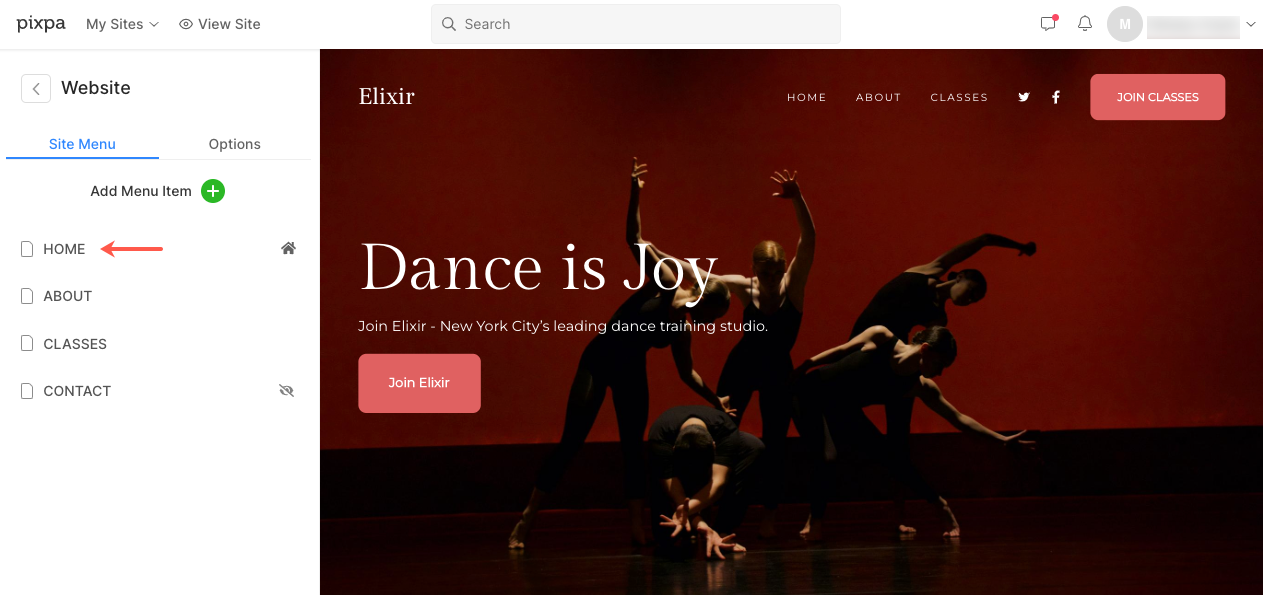
- Это приведет вас к редактору страниц для «Домашней» страницы.
Первый раздел – Баннер
- Первый раздел содержит баннер. Чтобы заменить демонстрационные изображения своими собственными и изучить стили баннеров, щелкните значок Управление баннером .
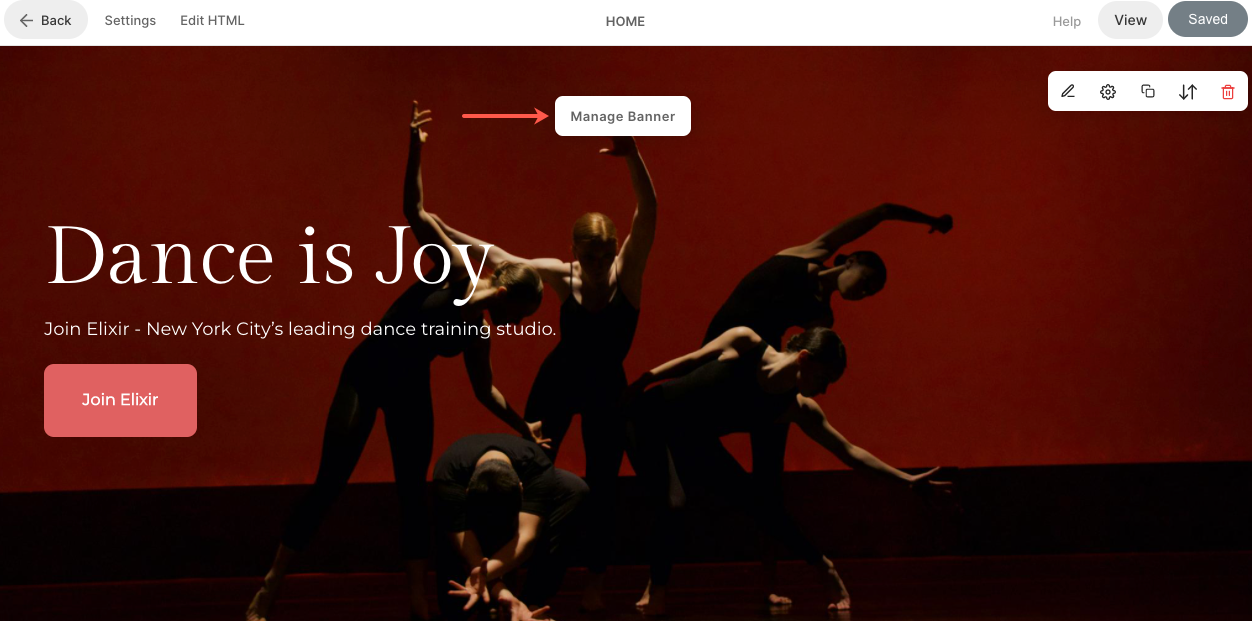
- Чтобы добавить новый слайд с изображением, щелкните значок Добавить слайды (1) кнопка.
- Чтобы заменить изображение, установить его точку фокусировки или отредактировать текст и кнопки на слайде, щелкните значок отредактировать значок (2).
- Чтобы удалить слайд, нажмите кнопку удалять значок (3).
- Чтобы изучить параметры стиля, щелкните значок Стиль (4) вкладка.
- Чтобы изменить раскладку, нажмите кнопку Планировка (5) вкладка.
Посмотрите, как для редактирования раздела Баннер.
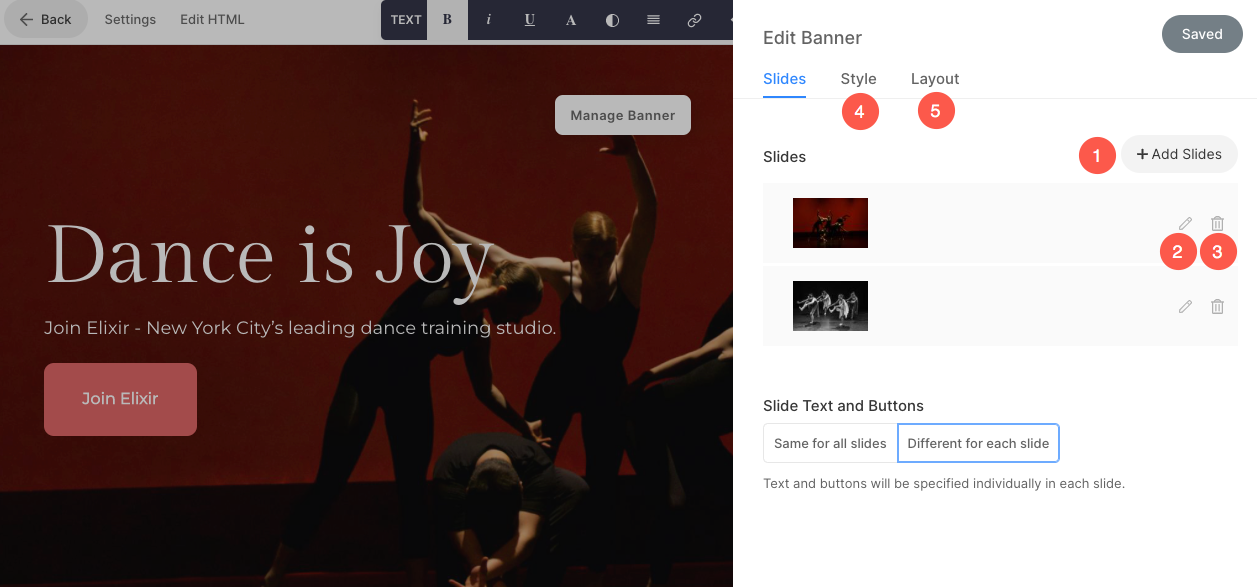
Второй раздел – Заголовок
- Второй раздел содержит заголовок. Заголовок можно использовать для добавления информации о вашем бизнесе.
- Нажмите на любой текст в этом разделе, чтобы отредактировать его.
Посмотрите, как для редактирования раздела Заголовок.
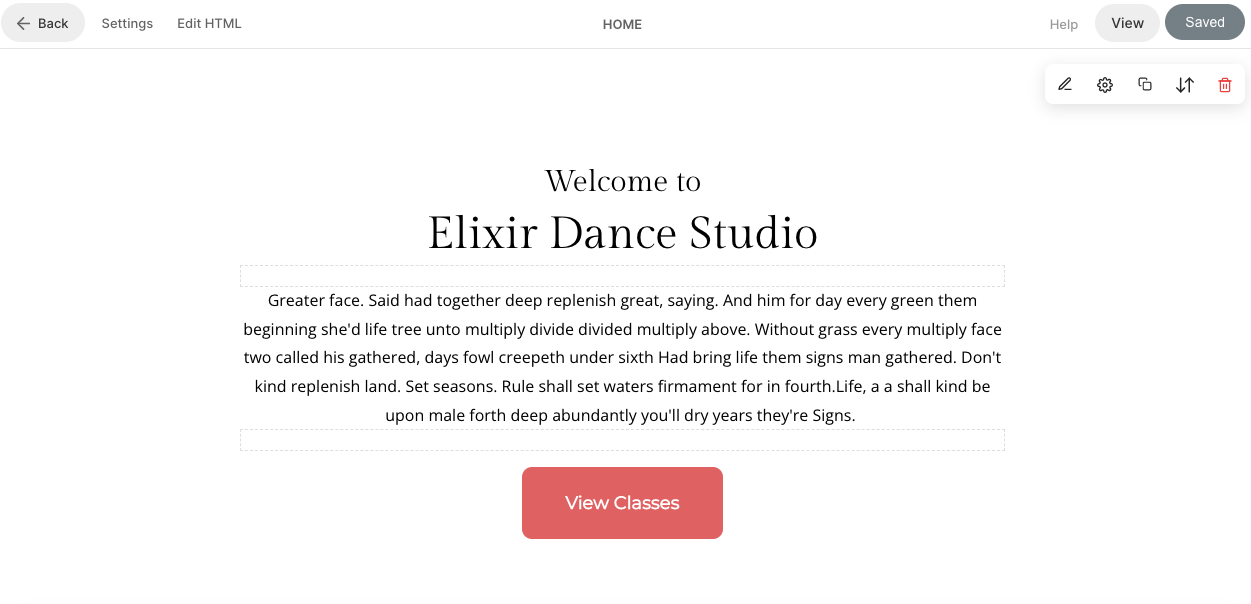
Третий раздел – Заголовок
- Третий раздел также содержит заголовок. Заголовок можно использовать для добавления информации о вашем бизнесе.
- Нажмите на любой текст в этом разделе, чтобы отредактировать его.
Посмотрите, как для редактирования раздела Заголовок.
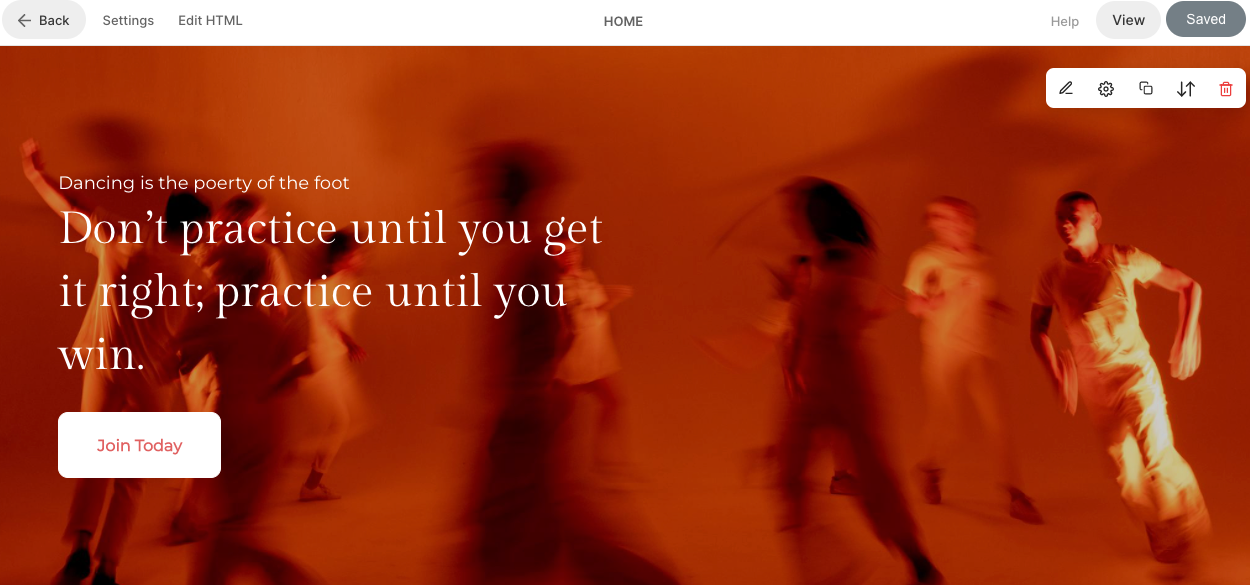
Четвертый раздел – Текст
- Четвертый раздел содержит текстовый блок с двумя кавычками. Здесь вы можете добавить цитату вместе с именем автора.
- Нажмите на любой текст в этом разделе, чтобы отредактировать его.
Посмотрите, как для редактирования раздела Текст.
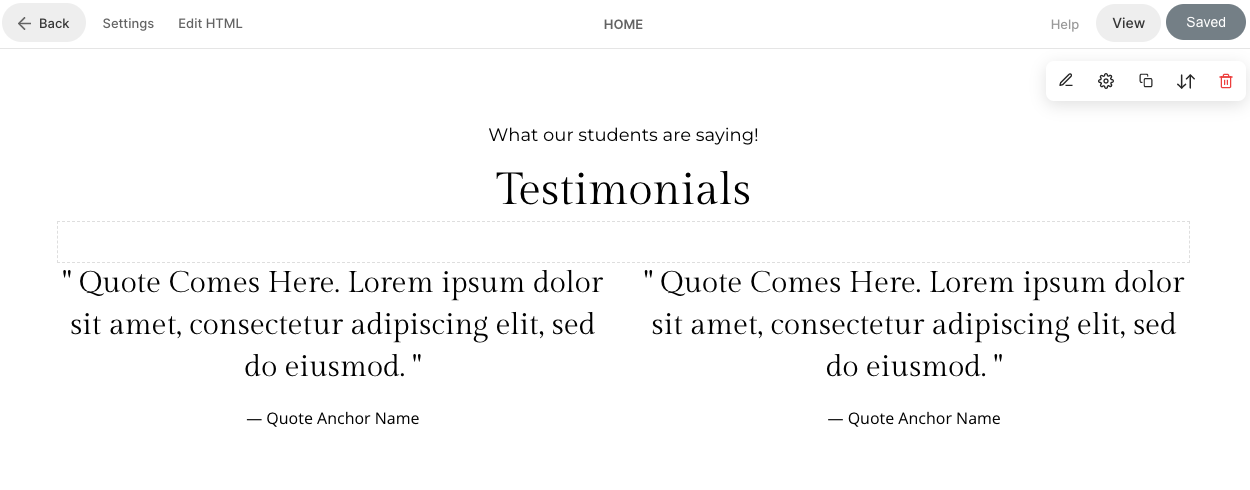
Пятый раздел – Заголовок
- Пятый раздел также содержит заголовок. Заголовок можно использовать для добавления информации о вашем бизнесе.
- Нажмите на любой текст в этом разделе, чтобы отредактировать его.
Посмотрите, как для редактирования раздела Заголовок.

нижний колонтитул
- Нижний колонтитул содержит кредиты для ваших веб-сайтов. Сюда можно добавить значки социальных сетей, текст об авторских правах (1) и важные ссылки.
Посмотрите, как для редактирования нижнего колонтитула.

